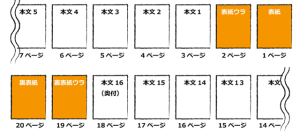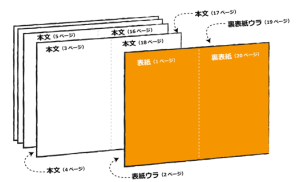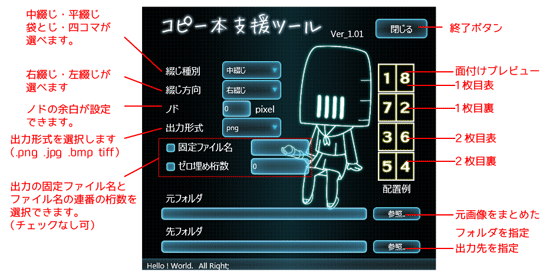『コピー本作成支援ツール』の使い方
『コピー本作成支援ツール』は平綴じ、中綴じ、袋とじなど、手間のかかる面付けが簡単にできるフリーソフトです。
右綴じや左綴じも選択できます。
原稿画像を用意したら、『コピー本作成支援ツール』で自動面付け、後はコンビニなどでコピーするだけでOK。
夏のイベントにもまだまだ間に合います!
↓はサンプルで作成したものです。
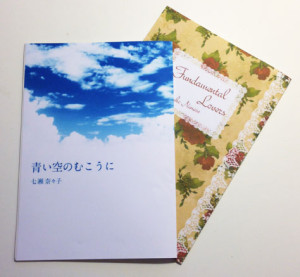
本の綴じ方
このツールでは、平綴じ、中綴じ、袋とじ(4コマの自動配置)ができます。
それぞれの綴じ方を図解します。作りたい本に合わせて選びます。
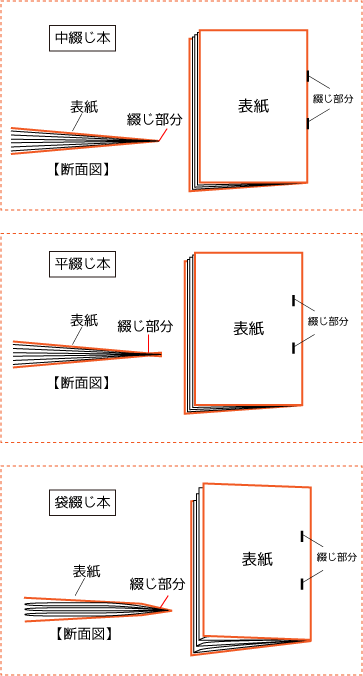
面付けとは
一枚の紙に、製本した時にページ数が正しく並ぶよう配置することです。
コピー本で良く使われる中綴じは、左右、両面の印刷となるのでどこにどのページがくるのか考えるのは大変です。
【20ページの中綴じ冊子の構成例】
- 表紙:1~2ページ
- 中表紙:3ページ目
- 本文:4~17ページ
- 奥付:18ページ
- 裏表紙:19~20ページ
『コピー本作成支援ツール』の準備
- vectorで『コピー本作成支援ツール』をダウンロードします。(Windowsのみ)
- インストールなしのエグゼ(exe)ファイルのみのソフトです。解凍してできた「Shosassi」フォルダ内の「Shosassi.exe」が本体です。(下図)
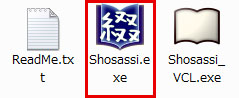
- 面付けする画像(.png .jpg .bmp)を用意します。ファイル名通りの順番に配置されるので、ファイル名は01.jpg、02.jpg……のように桁数を揃えた連番にしておきます(下図参照)。画像枚数は4の倍数枚用意します。
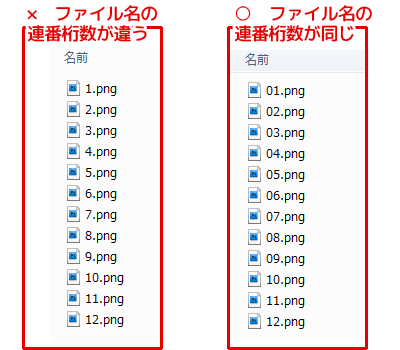
- 実寸で面付けされるので印刷する場合は解像度は300dpi以上で作成します。A5サイズの本だと148mm×210mm、B5サイズの本は182mm×257mmの仕上がりサイズで作成しておきます。
- 一つのフォルダにまとめてます。(サンプルとしてPNGという名前のフォルダに集結しました)
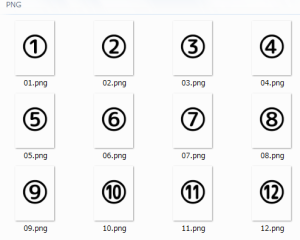
『コピー本作成支援ツール』の使い方
『コピー本作成支援ツール』画面構成
『コピー本作成支援ツール』手順
- 綴じ種別を選択します。(ここでは中綴じを選択)

- 綴じ方向を選択します。一般的に縦書きや漫画は右綴じ、横書きは左綴じになります。(ここでは右綴じを選択)

- その他の設定は変更なしでも出力できます。
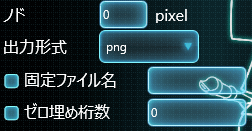
※ノドの設定ですが、単純に二枚分の画像+ノドの余白をつけたすものです。全体の幅が変わってしまうので注意。 - 原稿など面付けしたいファイルをまとめたフォルダを指定します。(ここではPNGフォルダを選択)

- 出力したいフォルダを指定します。(ここではoutputフォルダを選択)

- 出力ファイルがプレビューされます。問題なければ「出力」ボタンを押してください。この時、左ウィンドウに表示されたファイルが順番通りに並んでいるか確認してください。
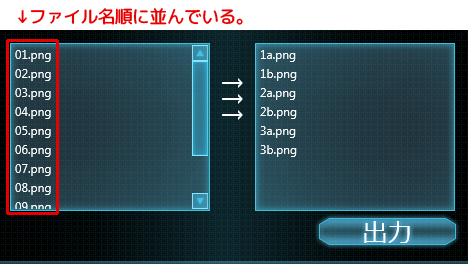
※並んでいない場合、ファイルの名前の連番の桁数を揃えてください。(1.jpg→01.jpgなど) - 正しく出力されているか確認します。
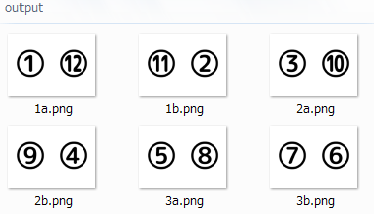
出力したファイルを印刷する
ファイルの末尾が「a」が表面「b」が裏面の順番になっています。
コピー機などでは片面→両面などの編集モードがあるので一気に印刷できます。(詳しくはコンビニ、出力センターの方に聞いてみてください)
出力されたファイルをホチキスで留めればコピー本の完成です!
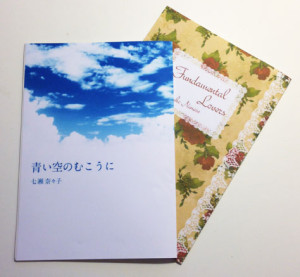
番外編:仕上がりのきれいなコピー本を作ろう
化粧断ち
枚数が多いコピー本では紙厚で小口がバラバラになってしまいます。印刷屋さんの製本ではこの部分をカットしています(化粧断ちと言います)。
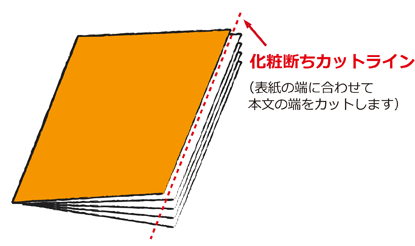
化粧断ちのカット場所
普通のカッターでカットするのは難しいので、ロータリーカッターや裁断台を使うと綺麗にかつ早く作業できます。
裁断機も最近では2000円以下(実売価格)のものもあります。
角丸本を作る
角丸にすると印象が柔らかく、かわいい印象になります。コピー本でも角丸加工ができます。

サンスター文具 かどまるPRO S4765036
背表紙を作る
ホチキス留めした部分にマスキングテープを貼れば、簡単背表紙ができます。
ちょっとした工夫ですが、マスキングテープも色んな種類があるので本ごとに変えたりすると印象が変わります。